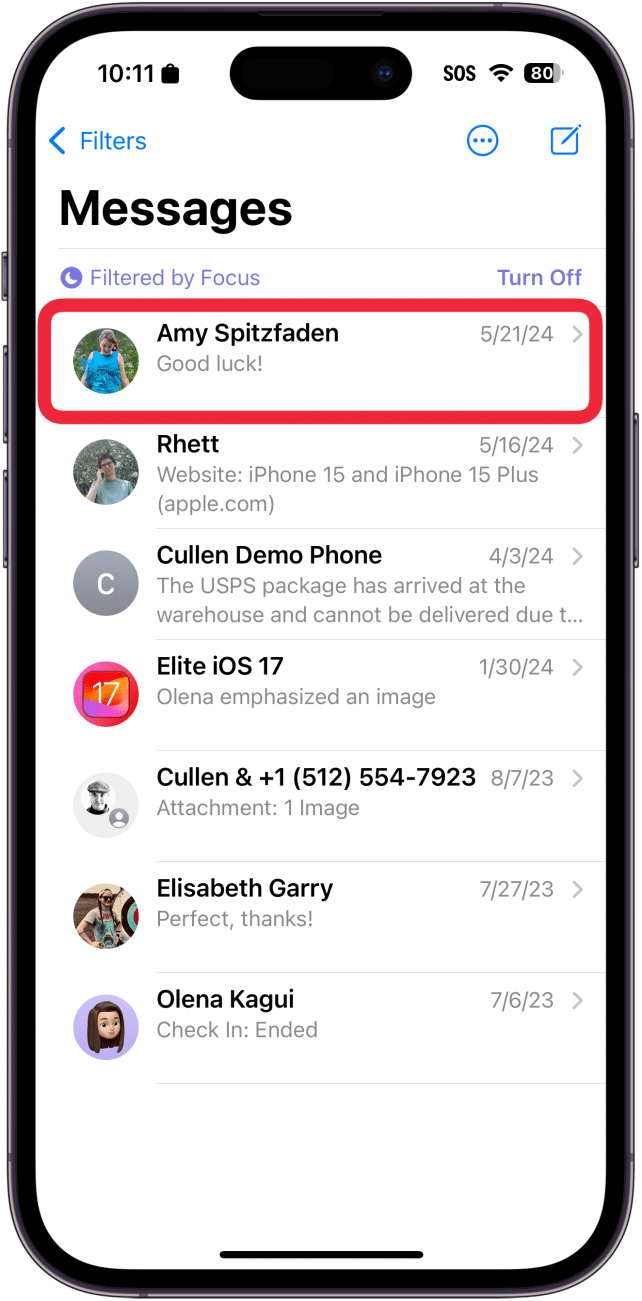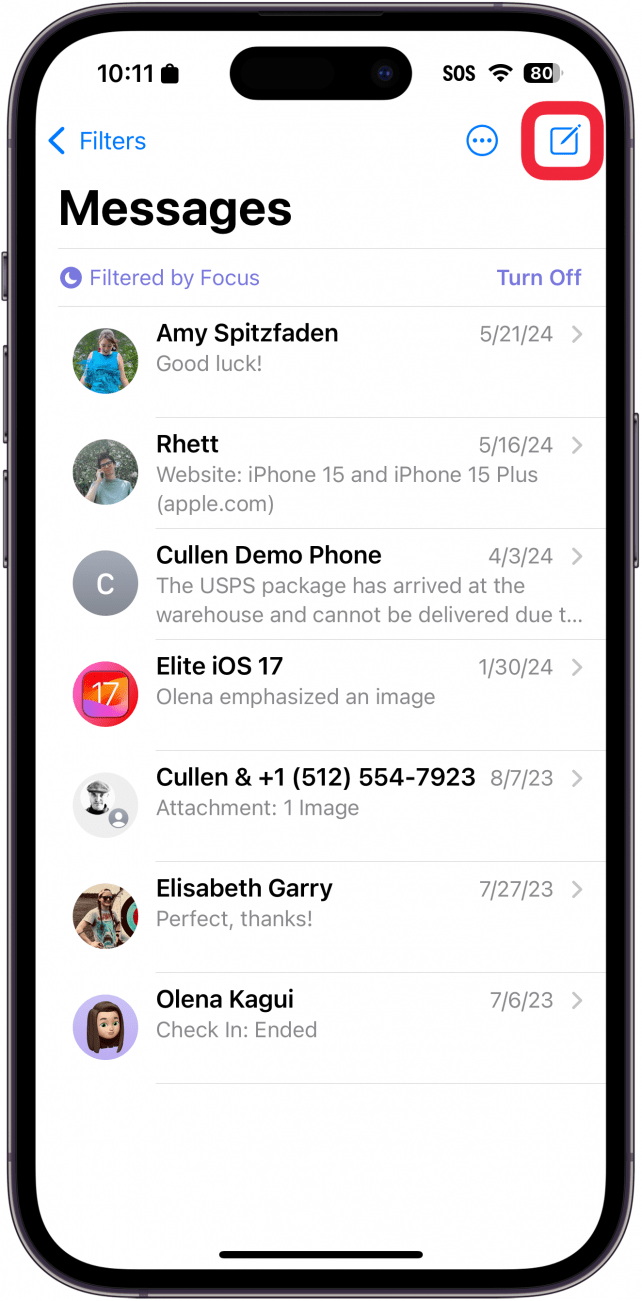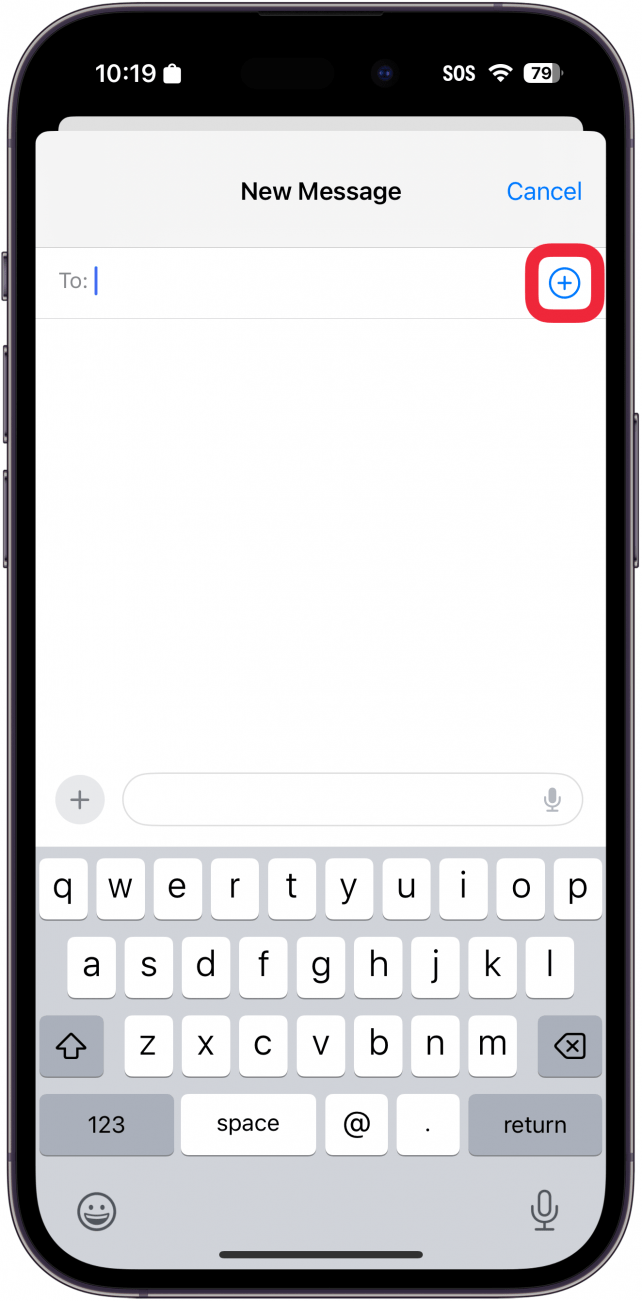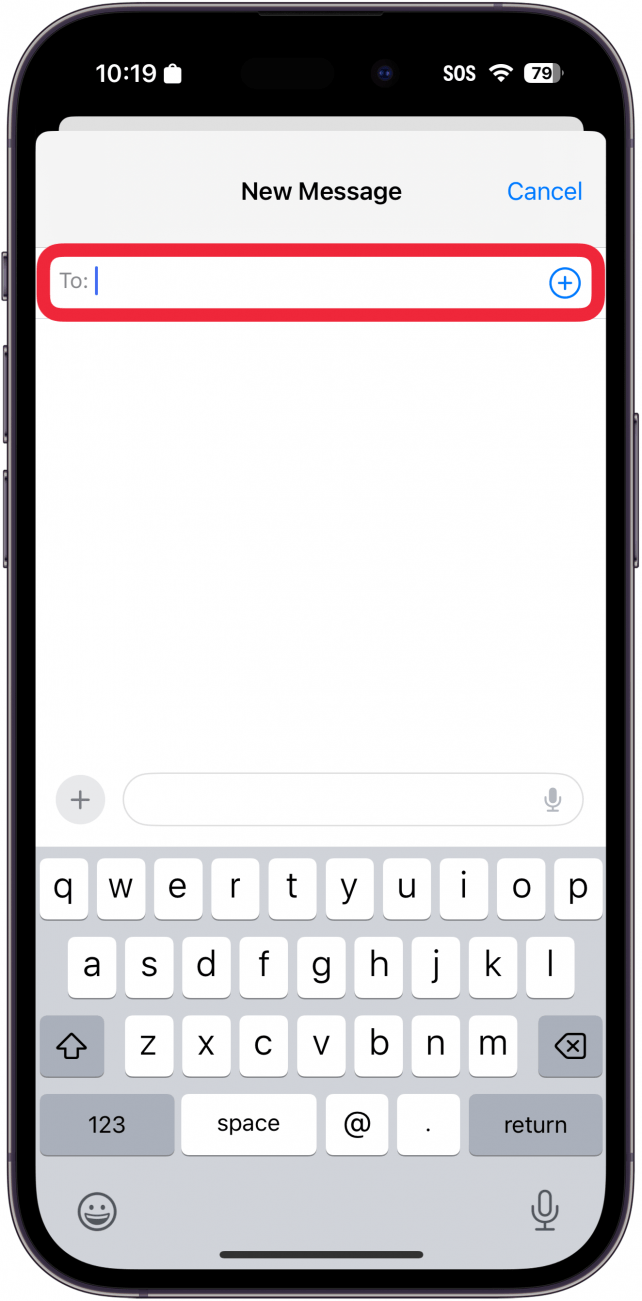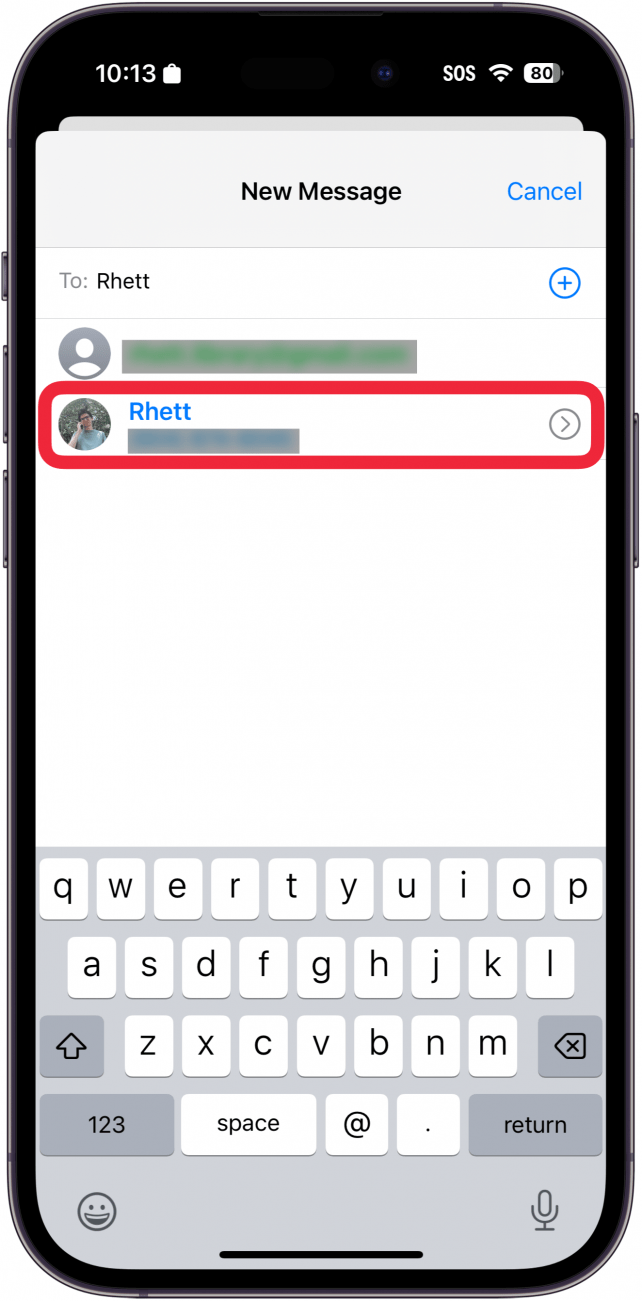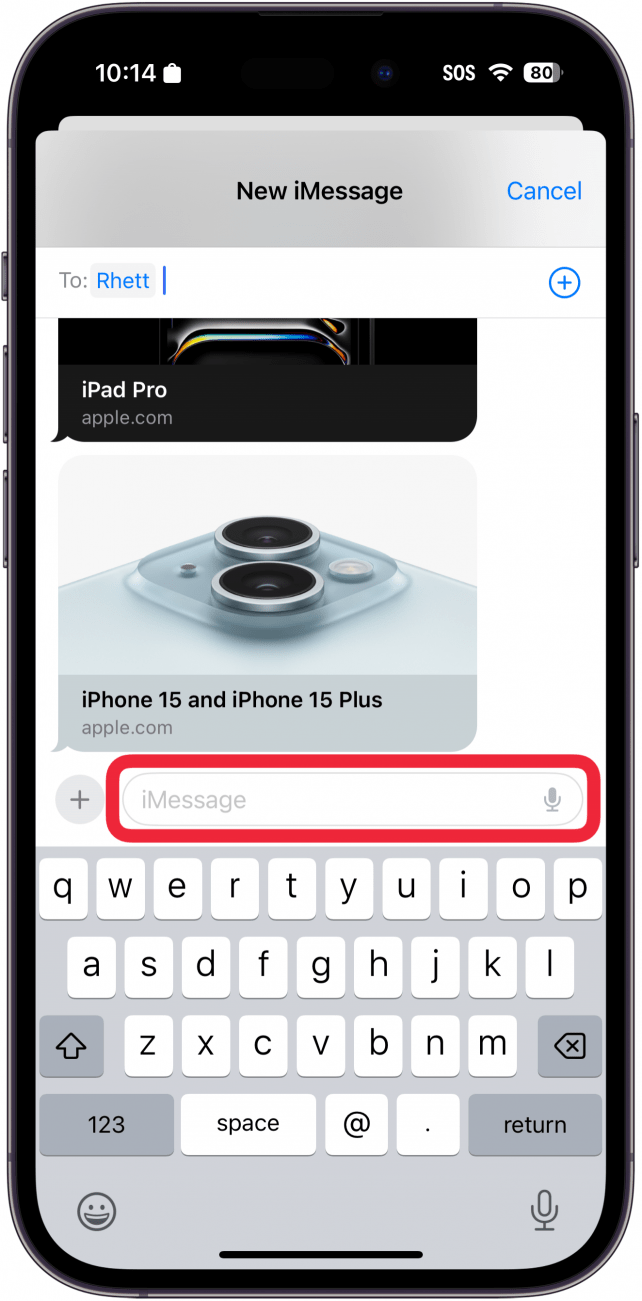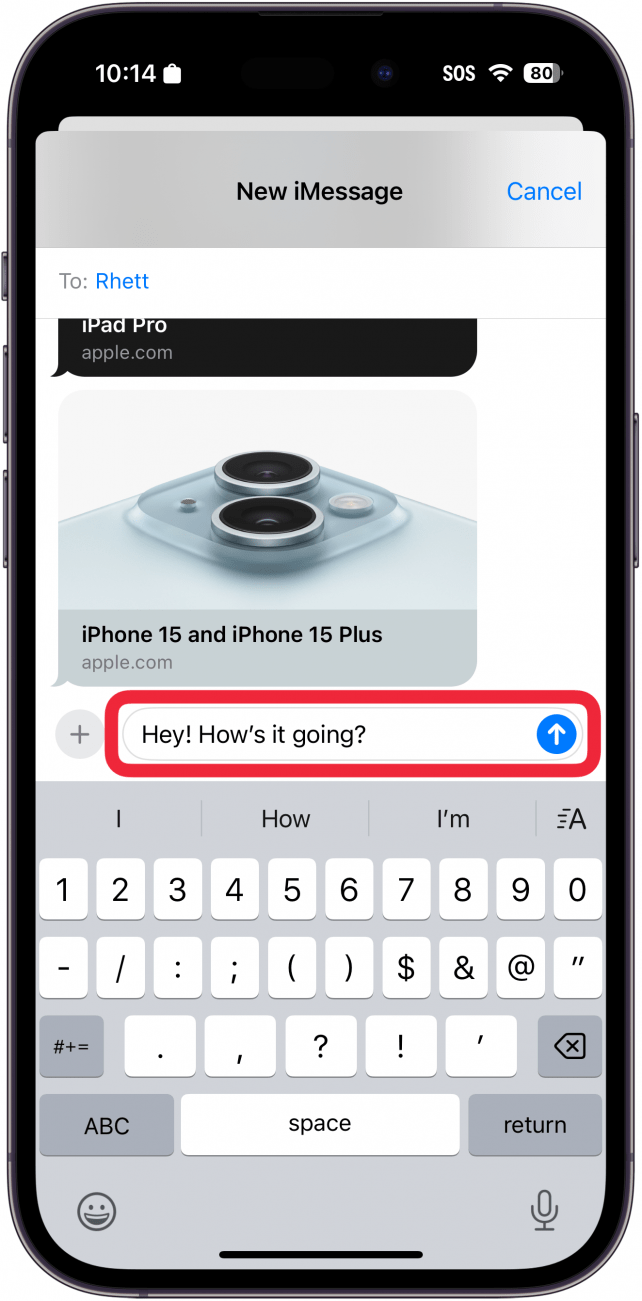Eğer telefon görüşmesi yapamıyorsanız, mesaj gönderebilirsiniz! Deneyimli iPhone kullanıcıları için mesajlaşmak genellikle ikinci doğadır. Ancak diğer iPhone kullanıcıları nereden başlayacaklarından emin değiller. Bu ipucu onlar için. İşte iPhone’unuzda nasıl kısa mesaj göndereceğiniz.
Bu İpucunu Neden Seveceksiniz?
- **iPhone’unuzdan kısa mesaj göndermenin en kolay yolunu öğrenin.
- Telefon görüşmesi yapmak zorunda kalmadan tüm arkadaşlarınızla iletişiminizi sürdürün.
iPhone’da Kısa Mesaj Nasıl Gönderilir
Sistem Gereksinimleri
Mesajlaşma iOS’un her sürümünde mevcut olsa da, aşağıdaki ekran görüntüleri iOS 18’de çekilmiştir. iOS’un en son sürümüne] (https://www.iphonelife.com/content/how-to-update-to-ios-11-iphone-ipad) nasıl güncelleme yapacağınızı öğrenin.
Kısa mesaj göndermek ve almak hızlı ve kullanışlıdır. Sessiz olduğu için mesajlaşmayı tercih ediyorum ve telefonda konuşmak en sevdiğim şey değil. Ayrıca bir metin gönderebiliyor ve belki de arayıp sesli mesaj bırakmam gerekenden daha hızlı yanıt alabiliyorum. Daha fazla faydalı iPhone eğitimi için ücretsizGünün İpucu bülteni. İşte kısa mesaj gönderme yöntemi:
 iPhone’unuzun gizli özelliklerini keşfedinGünde sadece bir dakika içinde iPhone’unuzda ustalaşabilmeniz için günlük bir ipucu (ekran görüntüleri ve net talimatlarla) alın.
iPhone’unuzun gizli özelliklerini keşfedinGünde sadece bir dakika içinde iPhone’unuzda ustalaşabilmeniz için günlük bir ipucu (ekran görüntüleri ve net talimatlarla) alın.
- Mesajlar uygulamasında**, biriyle zaten mesajlaşıyorsanız görüşmeyi açmak için adına dokunmanız yeterlidir.

- Yeni bir numarayla mesajlaşıyorsanız, sağ üstteki Yeni Mesaj simgesine dokunun.

- Kişiler uygulamasından bir kişi seçmek için artı simgesine dokunabilirsiniz.

- Alternatif olarak, Kime: alanına bir telefon numarası, kişi adı veya e-posta adresi yazabilirsiniz; cihazınız bu kişinin adını otomatik olarak önerecektir.

- Mesajlaştığınız kişi kişileriniz arasındaysa, bir konuşma başlatmak için isme dokunabilirsiniz.

- Ardından, iMessage (veya SMS/RCS kullanıyorsanız Text Message) alanına dokunun. Bu, klavyeyi açacaktır ve mesajınızı yazabilirsiniz.

- Mesajınızı yazın ve göndermek için mavi oka (veya SMS/RCS kullanıyorsanız yeşil oka) dokunun.

Eğer telefon görüşmesi yapamıyorsanız, mesaj gönderebilirsiniz! Deneyimli iPhone kullanıcıları için mesajlaşmak genellikle ikinci doğadır. Ancak diğer iPhone kullanıcıları nereden başlayacaklarından emin değiller. Bu ipucu onlar için. İşte iPhone’unuzda nasıl kısa mesaj göndereceğiniz.
Bu İpucunu Neden Seveceksiniz?
- **iPhone’unuzdan kısa mesaj göndermenin en kolay yolunu öğrenin.
- Telefon görüşmesi yapmak zorunda kalmadan tüm arkadaşlarınızla iletişiminizi sürdürün.
- iPhone’da Kısa Mesaj Nasıl Gönderilir